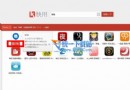ios8開發者賬號怎麼獲得?
ios8開發者賬號注冊申請教程還有很多果粉不是很了解,下文將演示ios8蘋果開發者賬號注冊流程,現在想要使用ios8測試版需要開發者賬號,注冊方法很簡單,請參考下文吧~
首先點此登錄蘋果開發者網站,點擊網站右下角的 Register 按鈕。
方法/步驟1
1
我們先在電腦上打開蘋果開發者頁面,點擊頁面中的 Member Center 鏈接,如圖所示
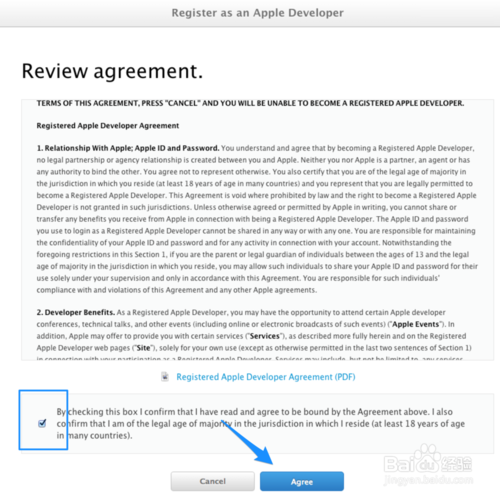
2
接下來輸入我們自己的 Apple ID 和密碼,如圖所示
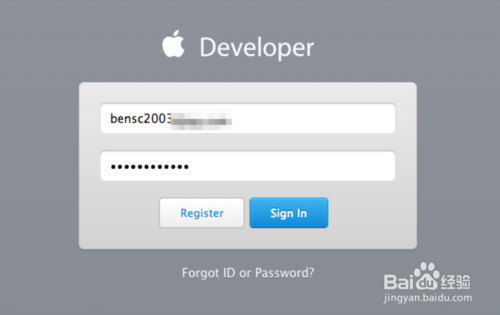
3
隨後在協議條款中,勾選同意選項,點擊 Agree 按鈕繼續,如圖所示
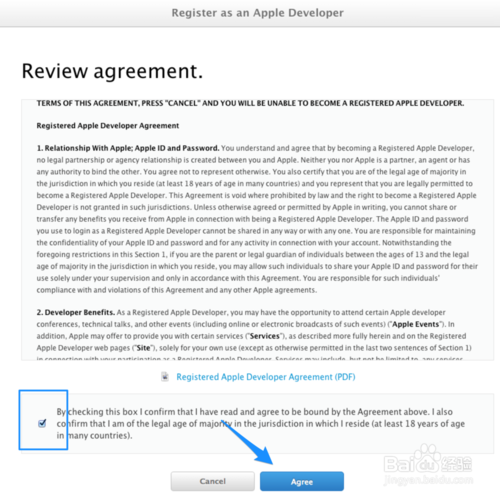
4
接著蘋果會讓我們填寫一些關於開發經歷的調查,好了以後點擊 Register 按鈕,如圖所示
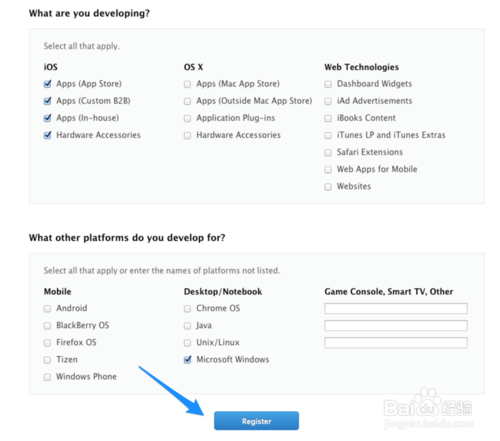
5
注冊成功以後,接下來請點擊頁面中的 Programs & Add-ons 一欄,如圖所示
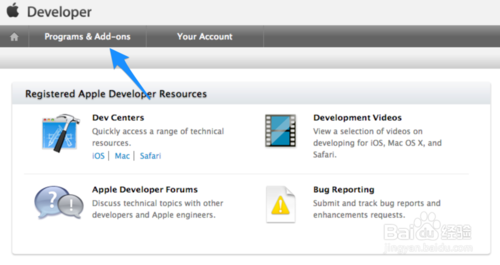
6
接下來在頁面中點擊 iOS Developer Program 右側的 join Today 按鈕,如圖所示
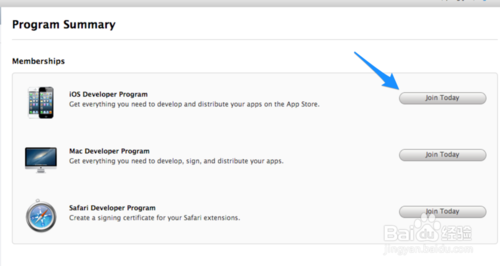
7
隨後會看到 iOS 開發者賬號的一年期費用為 99 美元,點擊 Enroll now 按鈕,如圖所示
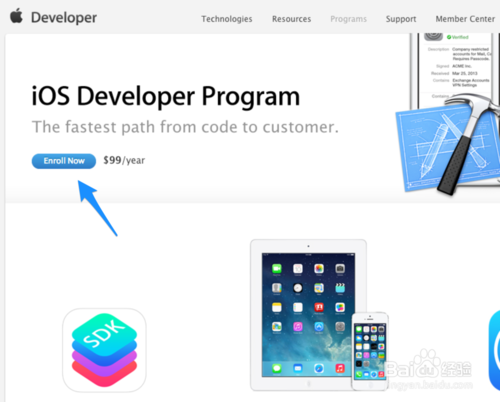
8
接著在出現的新頁面中點擊底部的 Continue 按鈕,如圖所示
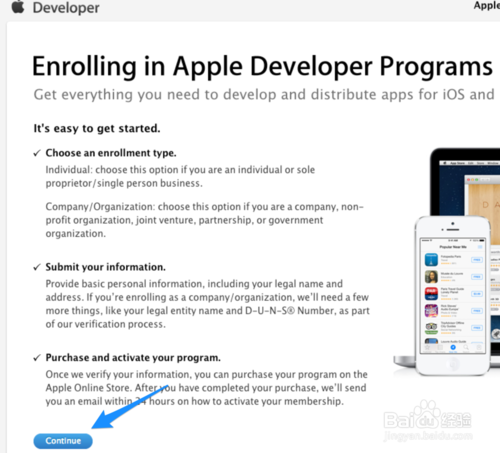
9
隨後在登錄 Apple ID 頁面中,如果要使用現成的 Apple ID 來付費的話,直接點擊 Continue 按鈕。如果想要重新注冊一個請點擊 Create Apple ID 按鈕。
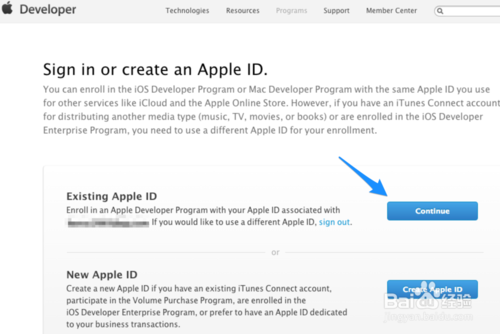
10
接下來是選擇注冊開發者賬號的類別,有 Individual(個人)和 Company/Organization (公司)二類,根據自己的實際情況來選擇,如圖所示
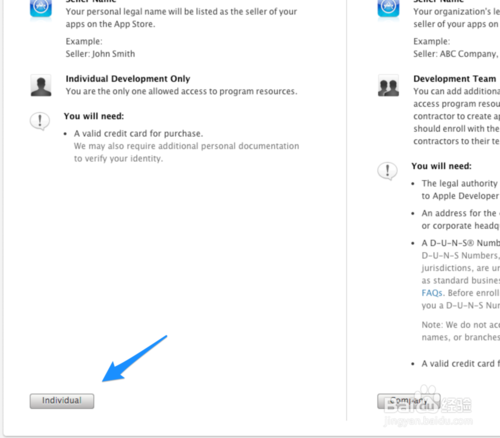
11
這裡會要求我們填寫一大堆個人聯系信息,按照要求填寫並點擊 Continue 按鈕,如圖所示注:圖中框起的需要用英文來填寫
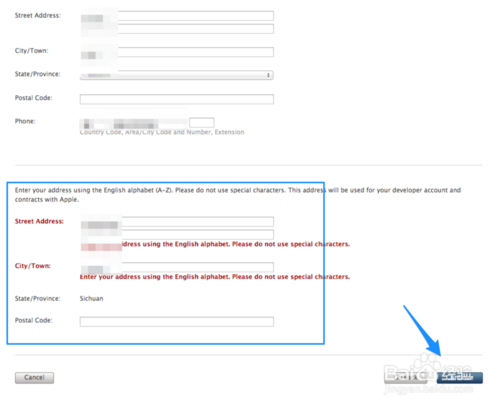
12
接下來請勾選 iOS Developer Program 選項,點擊 Continue 按鈕,如圖所示
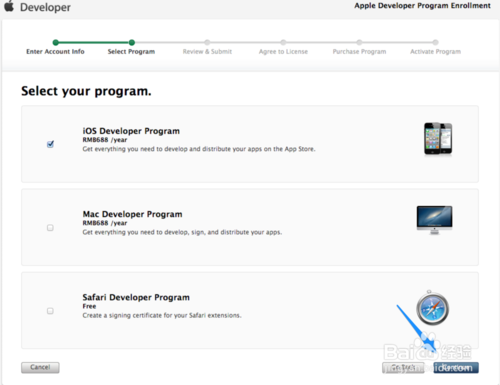
13
隨後會顯示我們之前填寫的關於郵寄地址信息,確認無誤後點擊 Continue 按鈕,如圖所示
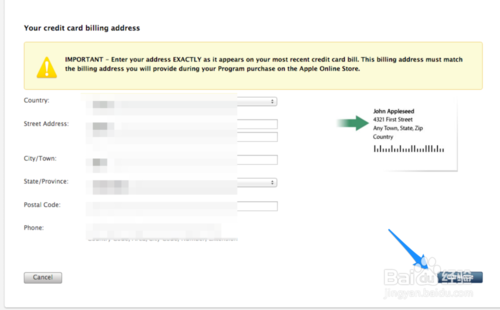
14
在 iOS 開發協議條款頁面勾選同意選項,再點擊 I Agree 按鈕,如圖所示
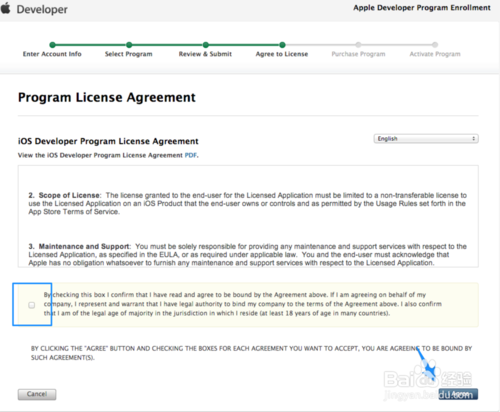
15
接下來填寫一些關於付費驗證信息的資料,因為只能用信用卡付費,所以這裡要仔細填寫。填寫完成以後點擊 Continue 按鈕,如圖所示
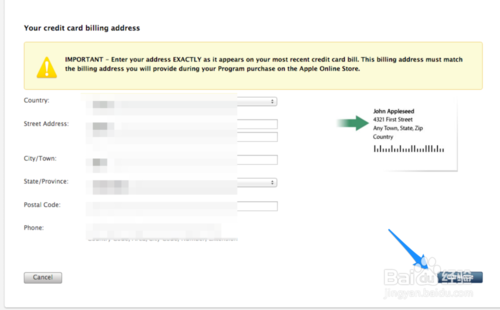
16
完成以後,重新再將會選擇 iOS Developer Program 選項,點擊 Continue 按鈕。
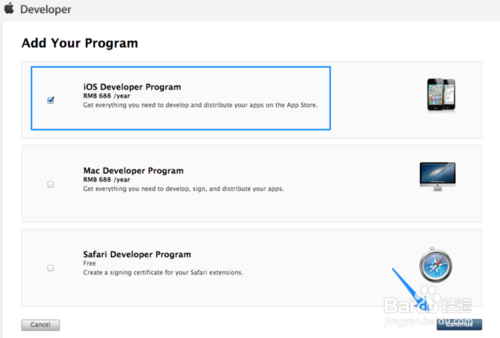
17
隨後會看到有關於我們的付費信息,繼續點擊 Continue 按鈕。

18
接著又來一次 iOS 開發協議條款,如圖所示
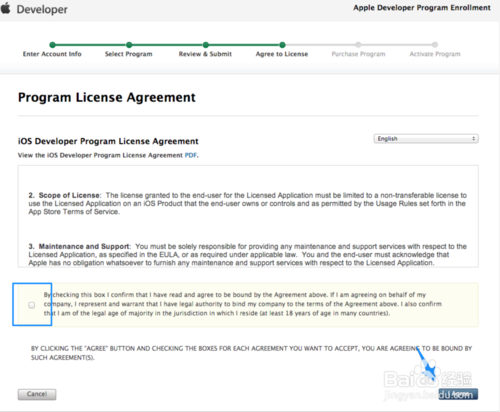
19
最後終於看到了付費按鈕,點擊 Buy Now 按鈕,如圖所示
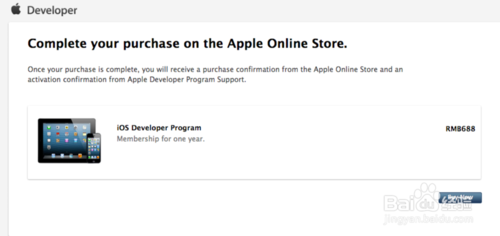
20
隨後在 App Store 在線商店頁面中輸入我們的 Apple ID 和密碼,如圖所示
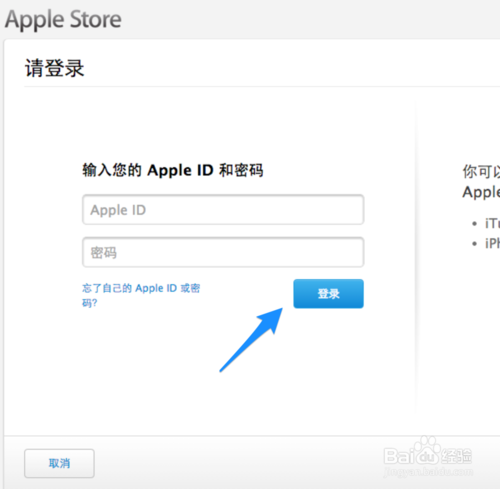
21
在付費頁面中,選擇要支持的信用卡類型,填寫想關的付費信息。
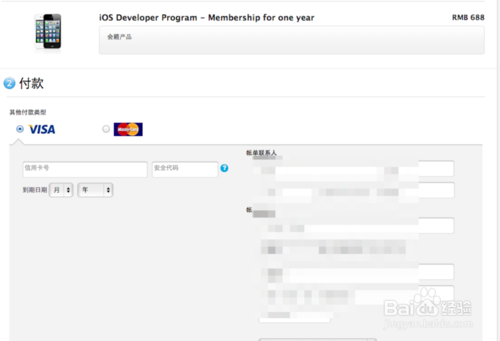
22
個人感覺整個注冊流程有一點繁瑣,並且一旦有一些地方不對的話,可能又會重新走一些步驟。
最後要做的就是找個渠道將設備UDID和開發者賬戶綁定喲。
- 上一頁:ios8測試版激活出錯怎麼辦?
- 下一頁:ios8可以設置來點歸屬地嗎?